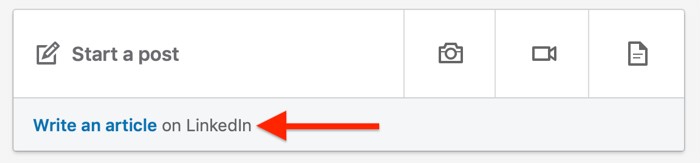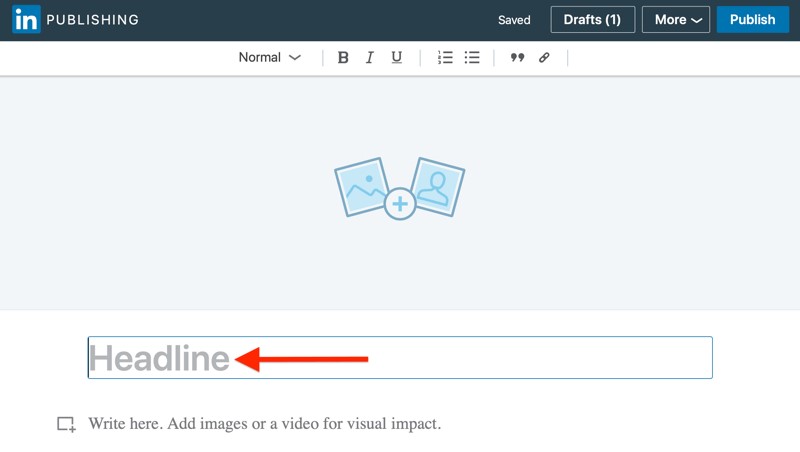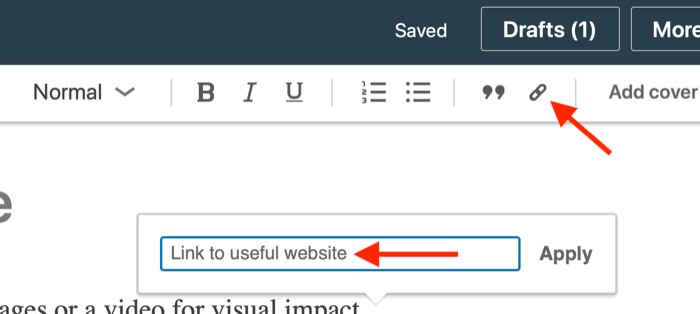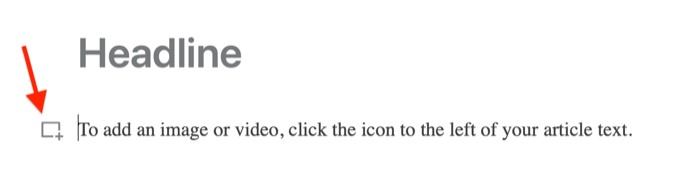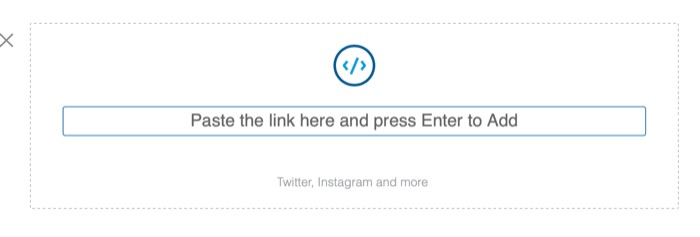Как сделать публикацию в линкедин
Как создавать статьи Linkedin, которые люди будут читать и делиться
Наталия Власюк
Магистр рекламы и PR, журналист
Мы располагаем не таким уже большим арсеналом контента — фото, видео, текст, и все. Написание статей в LinkedIn — это отличный способ выделиться на платформе, продемонстрировать свой опыт и получить представление о своей целевой аудитории. Текст — это сильнейший инструмент, который никак нельзя недооценивать. В Linkedin так же, как и в Instagram в 2020 году в тренде лонгриды – полноценные информационные материалы и статьи.
Статьи Linkedin против сообщений LinkedIn: в чем разница?
Хотя количество сообщений и обновлений статуса в LinkedIn ограничено 1300 символами, статьи LinkedIn могут иметь длину до 125 000 символов, что дает вам больше возможностей для демонстрации своего опыта и знаний. Написание статей — также отличный способ начать беседу и повысить вашу видимость на платформе.
Когда кто-то просматривает ваш профиль в LinkedIn, прокручивает раздел About section, он видит поле Articles & Activity box. В этом окне последняя статья, которую вы написали (недавно или много лет назад), займет половину поля. Это видное место является центральным для вашей страницы. Если вы не публиковали статей в LinkedIn, в этом окне будут просто отображаться последние четыре действия.
Когда вы открываете статью в LinkedIn, чтобы прочитать ее на рабочем столе, ссылка Articles появляется в подписи пользователя. При нажатии на эту ссылку отобразятся все статьи LinkedIn, которые они написали. Если вы просматриваете статью в мобильном приложении, просто проведите пальцем влево, чтобы прочитать следующую статью этого человека.
Постоянно создавая статьи на платформе LinkedIn Publishing, вы создадите свою библиотеку контента и дадите пользователям возможность больше узнать о вашем бизнесе и повысить лояльность.
Как выбрать темы для вашей статьи в LinkedIn
Когда вы пишете статьи в LinkedIn, вы хотите продемонстрировать свои мыслительные лидерские качества, опыт и отраслевые знания.
Вы также можете ответить на вопрос вашей аудитории. Какие часто задаваемые вопросы вы получаете в сети? Если вы являетесь участником группы Facebook, в которой содержатся ваши идеальные клиенты, следите за вопросами, которые задают снова и снова.
Если у вас появилась идея о чем писать, вот как правильно создать свою статью на LinkedIn.
1. Написать новую статью на LinkedIn
Начните с перехода на домашнюю вкладку LinkedIn и нажмите ссылку «Написать статью» в верхней части страницы.
После нажатия на эту ссылку откроется инструмент публикации LinkedIn. Здесь вы создаете свою статью.
Выберите свой заголовок
Чтобы добавить заголовок к вашей статье, щелкните поле «Заголовок» и введите заголовок.
Выберите заголовок, который привлечет внимание пользователей в ленте и заставит их хотеть пролистать страницу, чтобы прочитать статью. Также подумайте, какие термины ищет ваша идеальная аудитория.
Отформатируйте статью для удобства чтения
Следующим шагом является форматирование вашей статьи таким образом, чтобы ее было легко использовать.
Поскольку в Интернете перегруз информации и текстов, лучше использовать короткие текстовые абзацы с вкраплениями изображений. Такой подход облегчает чтение вашей статьи, что особенно важно, когда люди потребляют контент через мобильное приложение LinkedIn.
Добавление подзаголовков, маркеров и жирного шрифта также улучшает читабельность.
Панель инструментов форматирования в верхней части страницы позволяет выбрать стили «Обычный», «Заголовок 1» и «Заголовок 2»; применять жирный, курсив и подчеркивание к тексту; создавать маркированные и нумерованные списки; и используйте стиль цитаты.
Чтобы сослаться на внешний источник в теле статьи, сначала выберите соответствующий текст. Затем щелкните значок «Ссылка» (в правой части панели инструментов), введите URL-адрес и нажмите «Применить».
Совет: всегда включайте в свою статью призыв к действию. Чтобы проиллюстрировать это, попросите людей высказать свои комментарии (отличный способ начать разговор) или связаться с вами. Здесь также будут работать ссылки на ваш сайт, подкаст или социальные сети. Когда кто-то оставляет комментарий, вы можете ответить на него и повысить интерес к своему профилю.
2. Включите изображения, видео или мультимедиа в статью LinkedIn
В верхней части статьи вы можете добавить изображение обложки. Для этого щелкните в области над заголовком и загрузите изображение с вашего компьютера. LinkedIn рекомендует использовать изображение размером 744 x 400 пикселей для достижения наилучших результатов.
После добавления изображения обложки на экране появятся два варианта позиционирования и кнопка «Удалить». Под этими кнопками находится поле, в которое вы можете добавить подпись и фото-кредит.
В дополнение к изображению на обложке вы также захотите добавить соответствующие изображения и видео в текст вашей статьи. Чтобы добавить изображение или видео, щелкните значок слева от тела статьи.
Во всплывающем окне вы увидите варианты добавления изображений, видео, слайдов, ссылок или фрагментов кода.
Чтобы добавить в статью пост, твит или иную ссылку в Instagram, щелкните значок «Ссылки» и вставьте ссылку во всплывающее окно.
3. Опубликовать и поделиться своей статьей LinkedIn
После того, как вы написали свою статью и добавили изображения и ссылки, что дальше? Обратите внимание, что при создании статьи LinkedIn автоматически сохраняет ее как черновик. Когда вы будете готовы опубликовать его, просто нажмите «Опубликовать» в правом верхнем углу страницы.
Совет: чтобы улучшить видимость ваших статей в LinkedIn, перейдите в настройки конфиденциальности и настройте свой профиль как общедоступный. Для этого нажмите на фотографию своего профиля, выберите «Настройки и конфиденциальность» и выберите параметр «Изменить свой общедоступный профиль». В правой части следующей страницы убедитесь, что для параметра «Публичная видимость» вашего профиля установлено значение «Вкл.». Затем прокрутите вниз до «Статьи» и «Активность» и убедитесь, что он установлен на «Показать».
Поделитесь своей статьей
После того, как вы опубликовали свою статью, вы захотите поделиться ею. Нажмите кнопку «Поделиться» в нижней части своей статьи, чтобы просмотреть параметры обмена. Не забудьте поделиться с этими местами на LinkedIn:
При публикации статей в личном канале LinkedIn добавление хэштегов может помочь вам получить больше просмотров по ссылке. LinkedIn поощряет использование хэштегов при создании сообщений и предлагает использовать хэштеги. Однако LinkedIn в настоящее время не поддерживает хэштеги внутри статей.
Когда вы делитесь своей статьей с фидом, сообщите своей сети, почему вы делитесь этой статьей, и добавьте в сообщение соответствующие хэштеги. Хэштеги, которые вы используете регулярно, появляются в первую очередь.
Почему вы должны поделиться своей статьей LinkedIn
Статьи имеют гораздо более длительный срок службы, чем посты в LinkedIn. И хотя вы можете просматривать аналитику для своих сообщений всего за 60 дней, аналитика для статей доступна в течение 2 лет. (Примечание. После того, как сообщение или статья получили более 10 просмотров, вы можете получить к ним доступ.)
Вы можете придать статье новую жизнь, опубликовав ее в публикации LinkedIn, которая направляет пользователей к этой статье. Когда вы публикуете статью в ленте новостей, сосредоточьтесь на одном главном пункте или ракурсе статьи. Затем, через несколько дней, снова поделитесь своей статьей в ленте новостей, но на этот раз сфокусируйтесь на другом.
Для наглядности, если в вашей статье указано около 10 причин, по которым кто-то должен присутствовать на вашем прямом эфире, укажите одну или две из этих причин, когда вы впервые публикуете статью. Когда вы поделитесь им через несколько дней или даже неделю спустя, обсудите некоторые другие причины.
Вы увидите подкастеров или блоггеров, эффективно использующих эту тактику в Facebook, Twitter и Instagram. Просто используйте этот же метод, чтобы получить больше просмотров и просмотров ваших статей в LinkedIn.
4. Анализируйте эффективность ваших статей в LinkedIn
Ваша статья в LinkedIn получает представление, когда кто-то нажимает на статью, чтобы прочитать ее.
Чтобы просмотреть аналитику для ваших статей, щелкните изображение своего профиля и выберите «Просмотреть мой профиль». Затем прокрутите вниз до «Статьи и активность».
Нажмите «Просмотреть все статьи» и выберите статью, для которой вы хотите просмотреть аналитику. (Обратите внимание, что вы также можете просмотреть аналитику для своих сообщений здесь; просто выберите «Сообщения в верхней части канала»).
Появится всплывающее окно с аналитикой вашей статьи. Вы можете увидеть количество просмотров, а также кто-то поделился вашей статьей.
Вы также найдете информацию о людях, которые просмотрели вашу статью, в том числе:
Как пользоваться LinkedIn, чтобы завести полезные связи и найти новых клиентов
LinkedIn — это сеть профессиональных контактов, однако это не значит, что там все так и ждут вашего питча. В конце концов, это еще и социальная сеть.
Карлос Гил, автор книги «Конец маркетинга: как очеловечить свой бренд в эпоху социальных сетей и ИИ» рассказал, что нужно делать, а чего лучше избегать в работе на LinkedIn.
Многие люди, которые пытаются «выстроить личный бренд», стремятся набрать 10 тысяч подписчиков в Instagram, чтобы в сториз у них появилась функция перехода по ссылке через свайп. Однако если вы хотите расширить свой бизнес, то лучше сосредоточиться на развитии своего профиля не в Instagram, а на LinkedIn. А все потому, что примерно 80% b2b-клиентов приходит из LinkedIn (далее в списке идет Twitter с 13%).
Люди сейчас это бренды и они обладают большей властью (во всяком случае в сети), чем легендарные, глобальные бренды вроде Coca-Cola и Nike, потому что в отличие от корпораций люди реальны и более близки окружающим. Таким образом ваш бренд становится вашим резюме и визиткой.
Популярный аккаунт в LinkedIn может стать ценным активом для любого владельца бизнеса, потому что он поможет завести новых клиентов, найти новые источники лидов и выделить ваш бренд из цифрового шума.
Самая серьезная ошибка, которую обычно допускают в работе на LinkedIn
Воспринимайте LinkedIn, как профессиональную базу данных, но помните, что люди не любят навязчивые продажи.
Самая большая ошибка в работе на LinkedIn это считать, что это очередная платформа для холодных звонков и продаж. Здесь труднее завоевать чье-либо внимание, потому что большинство руководителей высшего звена ежедневно получают тонны питчей. Поэтому LinkedIn лучше искать для поиска потенциальных клиентов, а затем связываться с ним через другие социальные сети, например, Twitter или Instagram — там общение будет более естественным.
Отличия LinkedIn от других социальных платформ
Чтобы добиться успеха на LinkedIn нужно хорошо делать две вещи:
В отличие от Instagram, где действует принцип «показывай и рассказывай», на LinkedIn скорее живет культура «показывает и продавай». Покажите людям, что ваш контент улучшит их работу (научите их чему-нибудь, выложив руководство, запишите видео из серии «как сделать то-то» и так далее). Сочетайте обучающий контент с развлекательным, например, в формате интервью — здесь вам пригодится новая функция платформы Live Video.
Если у вас маленький бизнес и вы хотите завести отношения с потенциальными поставщиками или привлечь новых клиентов, рассказывайте не только о своем деле, но и о сотрудниках, клиентах (можно поделиться какой-нибудь из их историй), а также о том, что делает ваш бизнес уникальным.
Как привлечь больше внимания к своему профилю и контенту
Чтобы вас нашли на LinkedIn важно использовать правильную комбинацию ключевых слов в разделах своего профиля.
Первым делом добавьте в «Общие сведения» ключевые слова, связанные с вашей индустрией, который, скорее всего, будут искать люди. Например, в свой профиль я добавил такие слова, как «социальные сети», «маркетинг», «консультант», «агентство», «автор» и «спикер». Так я повысил шансы, что мой профиль появится в результатах поиска, если кто-то будет искать «консультант по маркетингу».
Когда приведете свой профиль в порядок, начните еженедельно просматривать его статистику, дабы убедиться, что он точно появляется в результатах поиска. Чтобы извлечь из LinkedIn максимальную пользу, вам нужно быть активными — а значит участвовать в дискуссиях, выкладывать оригинальный контент и вступать в группы.
Хотите за один вечер расширить сеть контактов? Вступите в 25-30 групп — связанных с местными профессиональными ассоциациями в городе или просто посвященных вашей индустрии. Если вы будете проявлять в них активность, то ваш профиль будут чаще просматривать, вам будут приходить заявки на добавление в список контактов, а также люди станут чаще заходить на ваш сайт, что в свою очередь приведет к новым бизнес-возможностям. Также стоит подписаться на аккаунты, которые имеют статус инфлюенсера (он есть, например, у Марка Кьюбана, Барака Обамы), и комментировать их записи.
Статьи и публикации в LinkedIn
Они отличаются друг от друга — публикация должна быть короткой и сообщать об изменении статуса (например, в ней вы можете просто поделиться ссылкой на что-нибудь интересное), а статья обычно более длинного формата.
Не допускайте ошибок и не ставьте в статье абзац после каждого предложения, чтобы привлечь внимание. Это только раздражает. Ваши статьи на LinkedIn должны дополнять корпоративный блог вашей компании и улучшать охват на этой платформе. Статьи отлично подойдут для того, чтобы составить какое-нибудь руководство или изложить свои мысли по поводу какой-то актуальной для вашей индустрии темы. В статьи можно также вставлять твиты и видео с YouTube.
Я рекомендую делать короткие публикации 1-2 раза в день — в них нужно делиться краткими наблюдениями, начинать интересные беседы и давать небольшие советы. А статьи писать только когда вам действительно есть чем поделиться.
Мягкий питчинг на LinkedIn
LinkedIn — полезная платформа для любого специалиста, однако ее отчеты не такие подробные, как у Facebook и Twitter. При анализе метрик вам стоит обратить внимание на то, кто просматривал ваш профиль и как часто он появлялся в результатах поиска.
Вам наверняка захочется запитчить свою идею человеку, который посмотрел ваш профиль, но я советую не спешить с этим. Лучше добавьте его в список контактов с сопроводительным сообщением вроде этого: «Здравствуйте! Я видел(а), что вы просматривали мой профиль и мне интересно, чем я вас заинтересовал(а). Давайте познакомимся поближе!». Просто кидать заявку на добавление в контакты не стоит.
Фото на обложке: Connor Heckert / NPR